VMware Cloud on AWS(VMC)はAWS上にvSphere基盤をデプロイできるサービスです。
VMC上のvSphere基盤は基本的にはオンプレミスと同じ様に扱えるものの、クラウドサービスでもあるため、クラウドサービス特有のオペレーションがあります。
本日はvSphereのオンプレミス環境を利用しているエンジニア向けに、クラウド特有であるVMware Cloud Services コンソールについて、簡単な説明をしたいと思います。
VMware Cloud Services コンソールとは
VMware Cloud Services コンソールはVMwareが提供するクラウドサービスの管理を行うためのコンソールとなります。
組織を構成し、その中でサービスやID・アクセス権・請求とサブスクリプション等、クラウドサービスを利用する上で非常に重要な項目を管理する事ができます。
ログイン後の画面は下記になります。
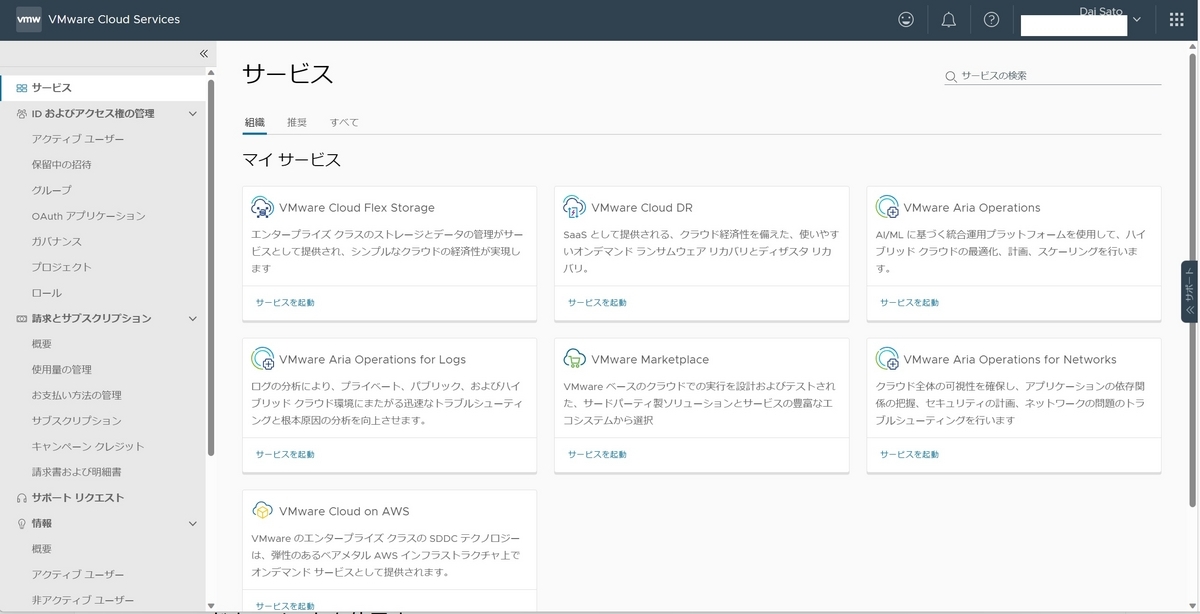
組織とは
VMware Cloud Servicesを利用する場合、かならず組織を作成する必要があります。
組織には組織名や住所等を設定する必要があり、組織単位でサービスやアカウントを管理する必要があります。
異なる組織にアクセスするにはアクセス権が必要となりますが、アクセス権があればVMware Cloud Services コンソールから管理する事が可能です。
下記画像の右上に赤枠部分がありますが、そこに組織名が表示されており、クリックする事で異なる組織の管理画面に遷移する事が可能です。
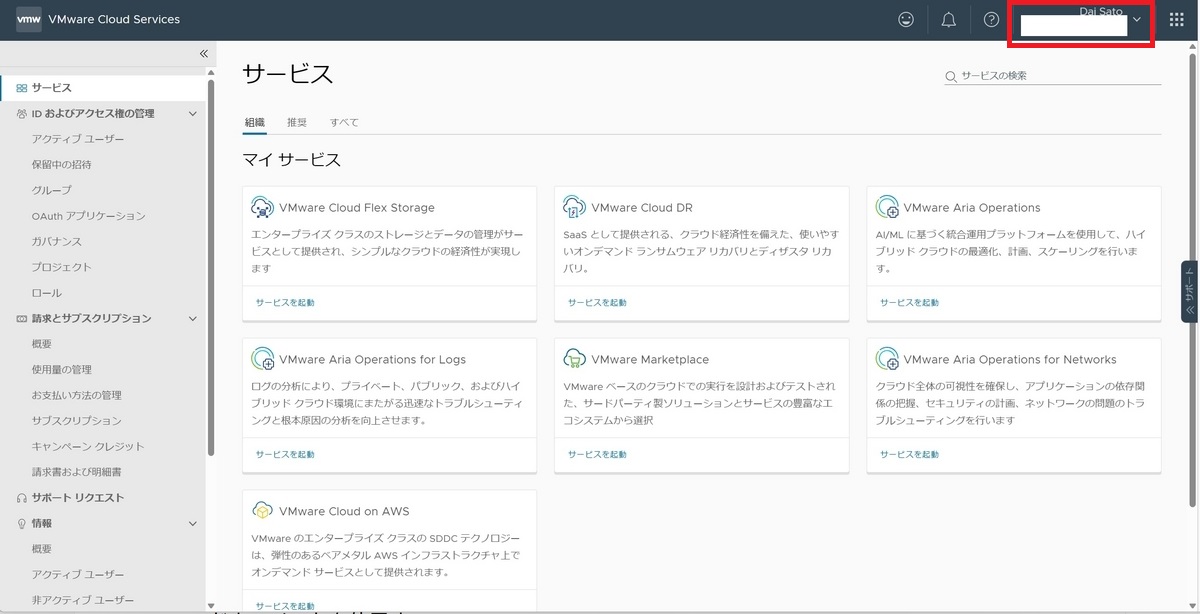
サービスとは
「サービス」とは実際に利用するサービスを指しており、VMCもサービスの中の1つになります。
下記画像で「マイサービス」に記載されている赤枠部分が現在有効化されているサービスになります。
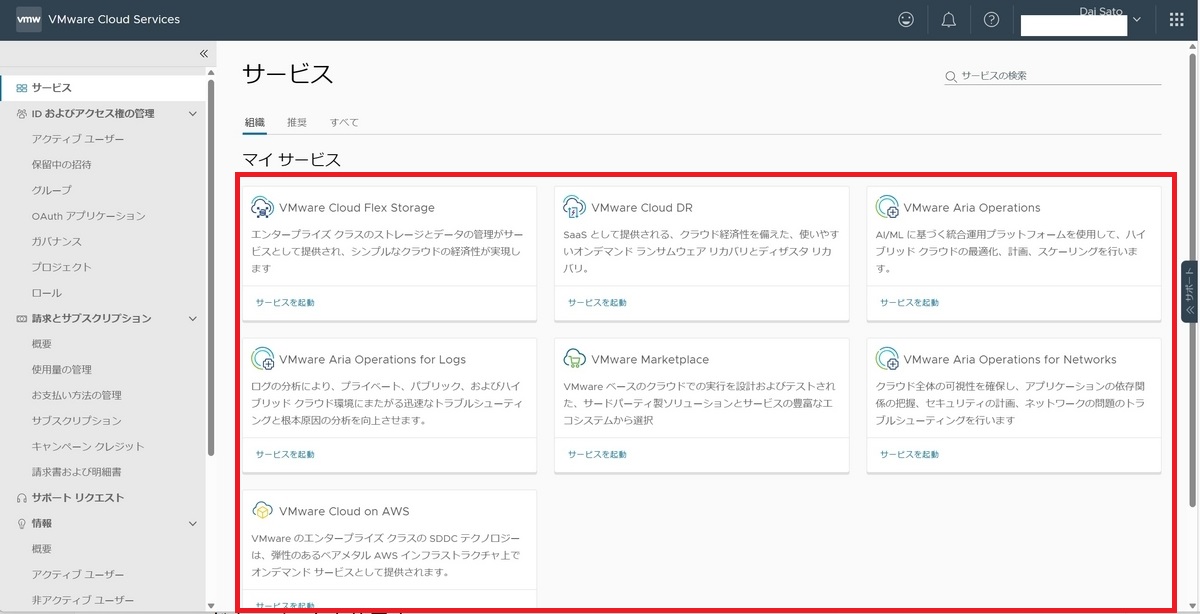
他にも複数のサービスがあり、VMware Cloud Services コンソールから有効化を行う事で利用する事が可能です。
有効化を行う事で各サービスの管理コンソールにアクセスができ、各サービスの管理コンソールから操作をする事になります。*1
※ この時点でお気づきの方もいるかと思いますが、権限が付与されていればサービスの有効化等が行えるため、適切な権限をアカウントに付与する必要があります。
アカウントについて
VMware Cloud Services コンソールにログインするためのアカウントは大きく分けて2種類あります。
- VMware Customer Connectのアカウント
- VMware Cloud Servicesにフェデレーションしたアカウント
VMware Customer Connectのアカウント
VMware Cloud Servicesを利用するにはVMware Customer Connectのアカウントが必要となります。
※ VMware Customer Connectについては、オンプレミス環境を利用している方なら馴染みがあるかと思いますので、説明は割愛します。
VMware Cloud Servicesにフェデレーションしたアカウント
Azure AD等をSAML IdPとして利用しVMware Cloud Servicesと連携した場合に利用できるアカウントになります。
ただし、フェデレーションしたアカウントのみではサポート問い合わせを行う事ができませんので、サポート問い合わせを行うには、VMware Customer Connectのアカウントを作成してアカウントのリンクを行う必要があります。
権限について
VMware Cloud Servicesの権限は大きくわけて2種類存在しますので、それぞれ説明します。
- 組織ロール
- サービスロール
組織ロール
組織ロールはVMware Cloud Services 組織の権限となり、この権限が無いとVMware Cloud Services コンソールにログインする事ができません。
組織ロールは必須ロールと追加ロールに分かれております。
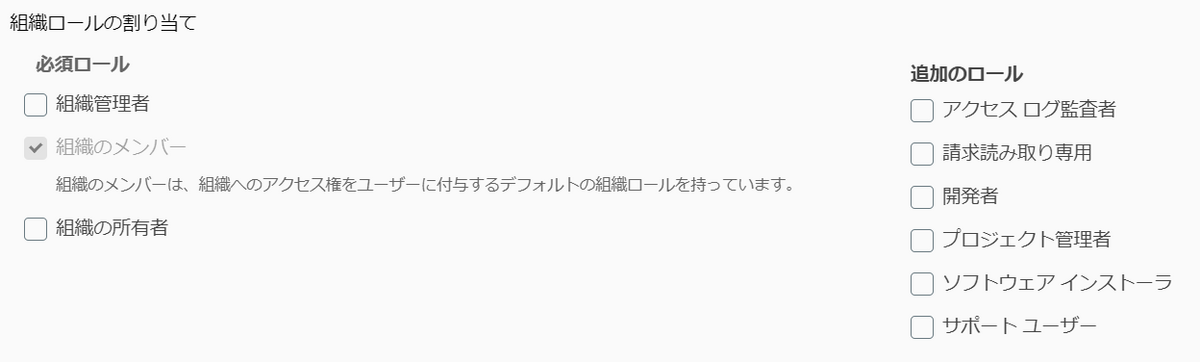
「組織の管理者」と「組織の所有者」ロールでは「組織の所有者」が強い権限となり、組織内のすべてのリソースに対する完全な管理アクセス権を持っております。
「組織のメンバー」ロールは読み取り専用となっております。
権限の詳細については公式マニュアルもご確認ください。
サービスロール
サービスロールは各サービスの権限であり、この権限が無いとサービスの管理コンソールにアクセスする事ができません。
VMCを利用する場合はVMCのサービスロールが必要となり、権限がない場合はVMware Cloud Services コンソールのマイサービスに表示されません。*2
また、サービス単位でのロール管理となりますので、VMC以外のサービスにアクセスが必要な場合は、そのサービスのロールが必要となります。
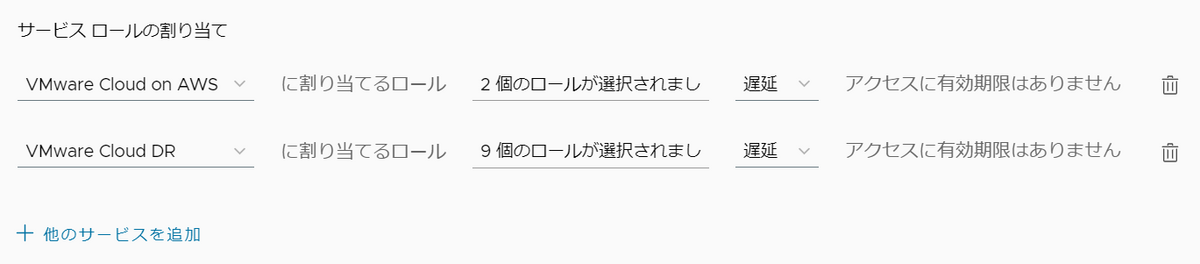
なお、サービス単位で用意されているロールが異なるため、利用するサービスのロールを確認して付与する必要があります。
ご参考までに3つのサービスの公式マニュアルを載せておきます。
- VMware Cloud on AWS
- VMware Aria Operations for Logs (SaaS)
- VMware Cloud Disaster Recovery
おわりに
今回はVMware Cloud Services コンソールについて説明しました。
vSphere+等がリリースされた事によりVMware Cloud Servicesに接続する機会も増えてくると思います。
アカウントと権限の管理は重要であるため、本投稿が皆様の役に立てれば幸いです。

